降低内存方法_教你怎么降低内存占用率
分类:windows7教程 发布时间:2017-06-27 19:59:29
当我们的电脑内存本来就不大的情况下,而内存占用率高,会经常出现卡顿,甚至电脑直接卡死的情况。windows7之家小编为了帮助大家寻找降低内存方法,特意询问了身边很多的大神朋友们,最后总结出了一套降低内存方法。现在小编教你怎么降低内存占用率吧。
第一板斧:治标
1同时按下ctrl+alt+del,打开任务管理器。
先看一下内存和cpu哪一个占用率过高导致机器跑不动

降低内存方法图一
2如果确实是内存的原因,点一下“内存使用”,将占用内存的大户排排序,看看是谁占据了大部分内存。
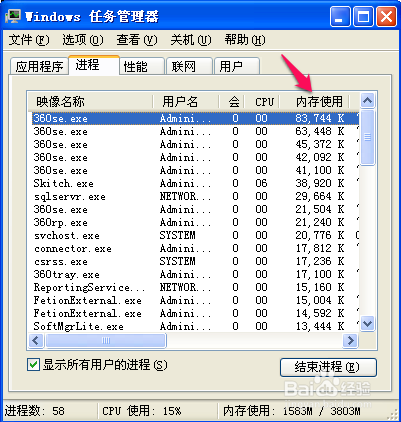
降低内存方法图二
3选中内存大户,点下面“结束进程”
看一下内存使用率是不是小了。

降低内存方法图三
4你可以使用百度搜索一下内存大户的名称。如果显示是系统进程,那么显然是系统中毒了。
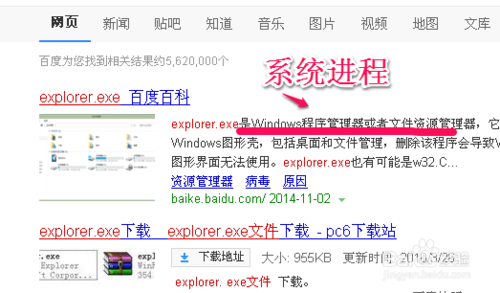
降低内存方法图四
第二板斧-治表
1总不能每次使用电脑都调出任务管理器来结束内存大户。我们还可以禁止很多不必要的程序开机运行。
点击 开始-运行- 输入"msconfig"
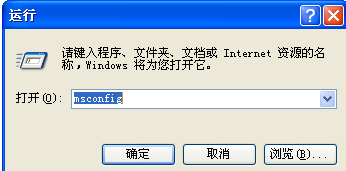
降低内存方法图五
2在启动里,把不需要开机启动的程序前面复选框统统取消。
我建议全部取消
然后点确定。
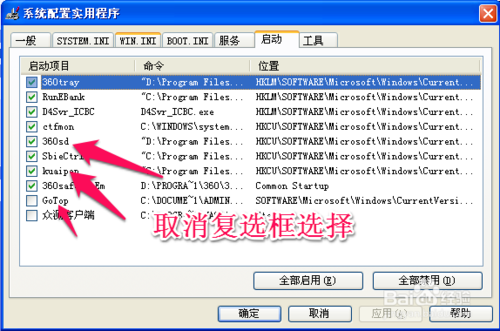
降低内存方法图六
3当然更干脆的方法是:选择“一般”选项卡,选中“诊断性启动”。然后确定
重新开机,是不是快多了?
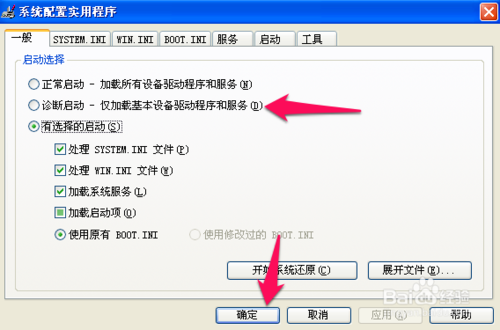
降低内存方法图七
第三板斧-治本
调用安全软件,使用其中的“优化加速”进行彻底清理
(几乎所有种类的安全软件都有该功能。)
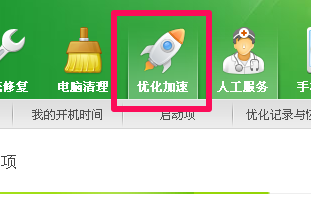
降低内存方法图八
以上的全部内容就是windows7之家小编给大家带来的降低内存方法,上面的方法全是小编请教电脑牛人朋友们,总结出来的教程,都是解决内存占用率太高的好方法。最后告诉大家,如果使用上面的办法还没有解决的话们,就需要我们重装系统了。






 立即下载
立即下载







 魔法猪一健重装系统win10
魔法猪一健重装系统win10
 装机吧重装系统win10
装机吧重装系统win10
 系统之家一键重装
系统之家一键重装
 小白重装win10
小白重装win10
 杜特门窗管家 v1.2.31 官方版 - 专业的门窗管理工具,提升您的家居安全
杜特门窗管家 v1.2.31 官方版 - 专业的门窗管理工具,提升您的家居安全 免费下载DreamPlan(房屋设计软件) v6.80,打造梦想家园
免费下载DreamPlan(房屋设计软件) v6.80,打造梦想家园 全新升级!门窗天使 v2021官方版,保护您的家居安全
全新升级!门窗天使 v2021官方版,保护您的家居安全 创想3D家居设计 v2.0.0全新升级版,打造您的梦想家居
创想3D家居设计 v2.0.0全新升级版,打造您的梦想家居 全新升级!三维家3D云设计软件v2.2.0,打造您的梦想家园!
全新升级!三维家3D云设计软件v2.2.0,打造您的梦想家园! 全新升级!Sweet Home 3D官方版v7.0.2,打造梦想家园的室内装潢设计软件
全新升级!Sweet Home 3D官方版v7.0.2,打造梦想家园的室内装潢设计软件 优化后的标题
优化后的标题 最新版躺平设
最新版躺平设 每平每屋设计
每平每屋设计 [pCon planne
[pCon planne Ehome室内设
Ehome室内设 家居设计软件
家居设计软件 微信公众号
微信公众号

 抖音号
抖音号

 联系我们
联系我们
 常见问题
常见问题



